LG GD510 User Manual
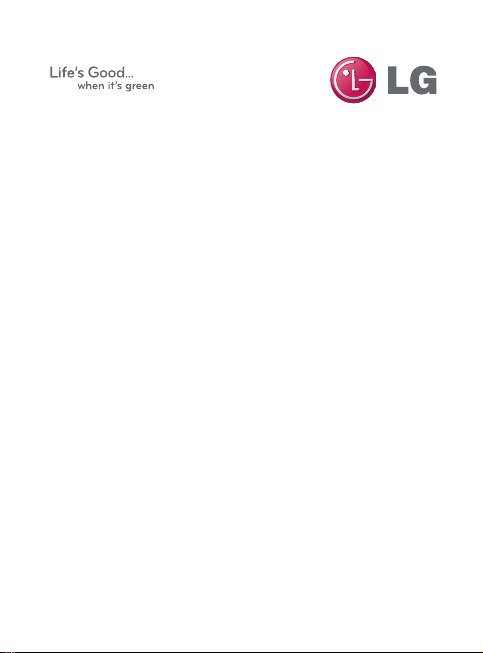
GD510
Guide de l’utilisateur
FRANÇAIS
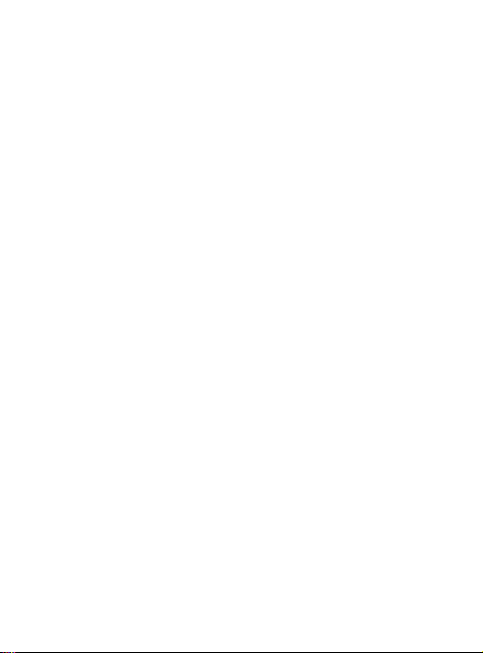
Bluetooth QD ID B015736
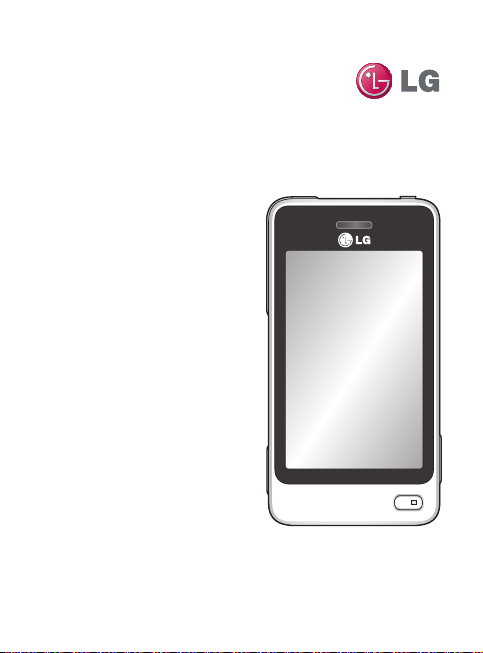
Il est possible que certains éléments de
ce guide soient différents de ceux de
votre téléphone, selon le logiciel de votre
téléphone ou votre fournisseur de services.
Guide de l’utilisateur du GD510GD510
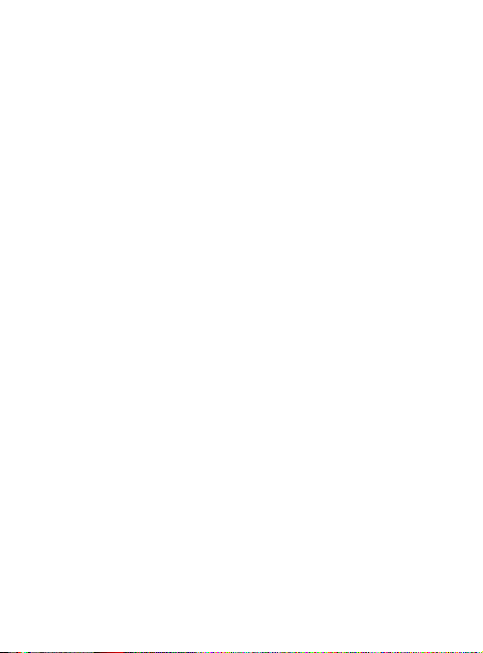
Félicitations pour votre achat du
téléphone GD510, un appareil compact et
évolué, conçu pour fonctionner avec la plus
récente technologie en communication
mobile numérique.
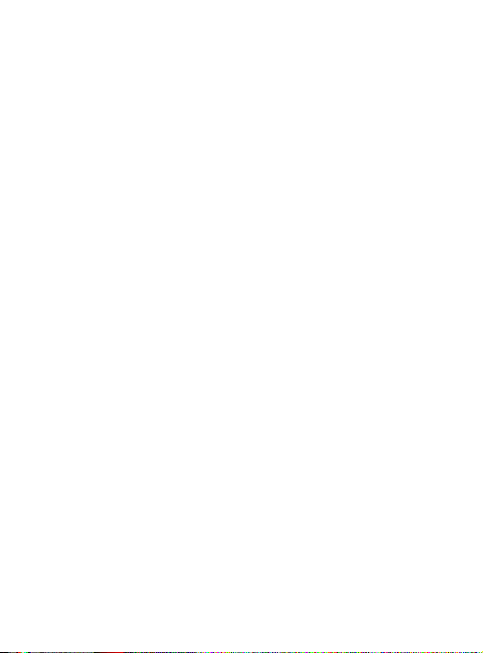
Contenus
Utilisation du téléphone ......................6
Vue du téléphone ouvert ....................7
Installation de la carte SIM et de la
batterie .......................................................8
Chargement de la batterie du
téléphone ..................................................9
Carte mémoire...................................... 10
Page de menus ..................................... 11
Utilisation de l’écran tactile..............12
Conseils relatifs à l’écran tactile ......12
Commandes de l’écran tactile ......... 12
Votre écran d’accueil .......................... 13
Les touches rapides............................. 14
Barre d’état ............................................. 15
Appels ...................................................... 17
Établissement d’un appel .................17
Établissement d’un appel à partir
du répertoire ......................................... 17
Réponse à un appel et rejet
d’un appel............................................... 17
Options pendant un appel ............... 18
Composition abrégée ........................19
Établissement d’un deuxième
appel ......................................................... 19
A chage du registre des appels .... 20
Utilisation du transfert d’appels ..... 20
Interdiction d’appels .......................... 20
Modi cation des réglages d’appels
les plus courants................................... 21
Contacts .................................................. 22
Recherche d’un contact .................... 22
Ajout d’un contact .............................. 22
Création d’un groupe ......................... 22
Modi cation des paramètres de vos
contacts ................................................... 23
A chage de l’information ................23
Messages ................................................ 24
Envoi d’un message ............................ 24
Saisie de texte .......................................24
Mode T9 ................................................... 25
Reconnaissance d’écriture ................ 25
Courriel mobile ..................................... 25
IM ............................................................... 25
Accès à la messagerie
instantanée ............................................ 25
Dossiers de messages ........................ 26
Modi cation des paramètres de
message texte ....................................... 26
Modi cation des paramètres de
message multimédia .......................... 26
Modi cation des autres
paramètres ............................................. 27
Appareil photo ..................................... 28
Utilisation du viseur ............................ 28
Prise de photo rapide ......................... 29
Après la prise d’une photo ...............29
Utilisation des paramètres
avancés .................................................... 30
3
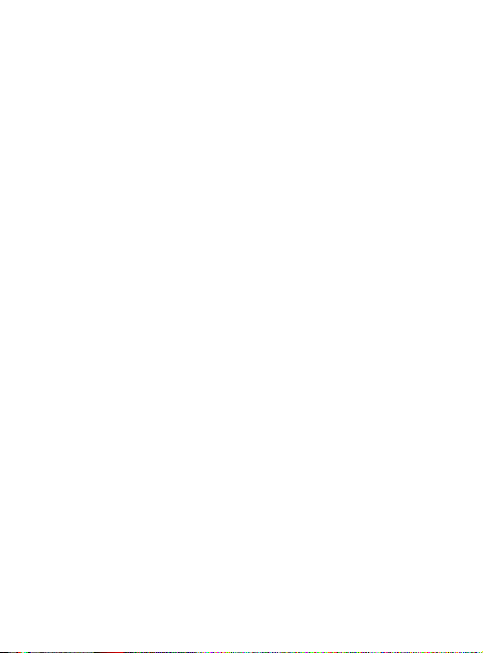
Contenus
Caméra vidéo ........................................ 31
Utilisation du viseur ............................ 31
Prise d’une vidéo rapide .................... 32
Après avoir enregistré une vidéo ... 32
Utilisation des paramètres
avancés .................................................... 33
Vos photos et vidéos .......................... 34
A chage de vos photos et
vidéos ....................................................... 34
Prise d’une image à partir
d’une vidéo ............................................34
A chage des photos sous forme
de diaporama ........................................ 35
Utilisation d’une photo comme
papier peint ........................................... 35
Modi cation de vos photos .............36
Ajout d’un e et à une photo ........... 37
Multimédia............................................. 38
Images ..................................................... 38
Envoi d’une photo ............................... 38
Utilisation d’une image ..................... 38
Impression d’une image ................... 39
Déplacement ou copie d’une
image ....................................................... 39
Sons .......................................................... 39
Utilisation d’un son .............................39
Vidéos ...................................................... 40
Visionnement d’une vidéo ...............39
Envoi d’un clip vidéo ..........................40
4
LG GD510 | Guide de l’utilisateur
Jeux et applications ............................40
Utilisation d’un jeu ..............................40
Documents ............................................ 40
Transfert d’un chier sur votre
téléphone ............................................... 40
Autres ....................................................... 41
Studio de cinéma ................................. 41
Création d’un lm ................................ 41
Musique .................................................. 42
Transfert de musique sur votre
téléphone ............................................... 42
Lecture d’une chanson ......................43
Création d’une liste d’écoute ........... 43
Radio FM .................................................43
Recherche de stations de radio ......44
Réinitialisation des stations
de radio ................................................... 44
Agenda .................................................... 45
Ajout d’un événement à votre
agenda ..................................................... 45
Ajout d’une tâche à votre liste
Tâches à faire ......................................... 45
Utilisation du chercheur de dates .. 45
Ajout d’un mémo ................................. 46
Réglage de l’alarme............................. 46
Ajout d’un mémo avec le volet de
dessin ......................................................46
Enregistreur vocal ................................ 47
Enregistrement d’un son ou
de la voix ................................................ 47
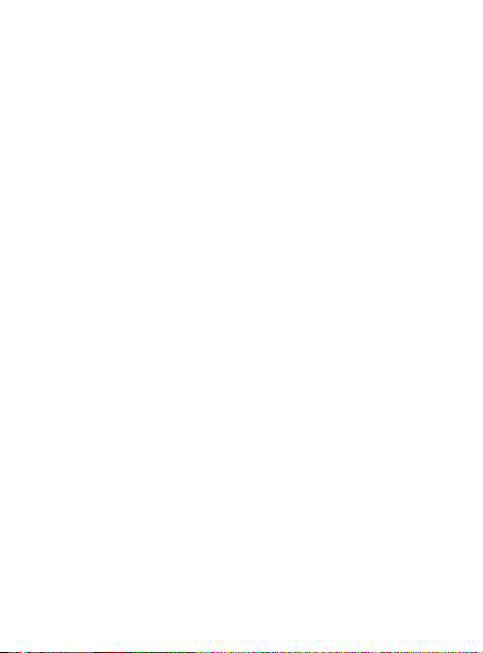
Utilisation de la calculatrice ............ 47
Conversions ........................................... 47
Ajout d’une ville aux fuseaux
horaires .................................................... 48
Utilisation du chronomètre ............. 48
Synchronisation du PC ......................49
Installation de LG PC Suite sur
votre ordinateur ................................... 49
Connexion du téléphone et de
l’ordinateur .............................................49
Sauvegarde et restauration
des données du téléphone ..............49
A chage des chiers du téléphone
sur votre ordinateur ............................ 50
Synchronisation de vos contacts ...50
Synchronisation de vos
messages ...............................................51
Utilisation de votre téléphone
comme dispositif de
synchronisation de musique ...........51
Sur le Web .............................................. 52
Accès au Web ........................................ 52
Ajout et utilisation de favoris........... 52
Utilisation du lecteur RSS .................. 53
Enregistrement d’une page ............. 53
Accès à une page enregistrée ......... 53
Consultation de l’historique du
navigateur .............................................. 53
Modi cation des paramètres
Internet ................................................... 53
Utilisation du téléphone comme
modem .................................................... 54
Réglages ................................................. 55
Personnalisation de vos pro ls ....... 55
Modi cation des paramètres
d’a chage .............................................. 55
Réglages du téléphone ...................... 56
Modi cation des paramètres de
connectivité ........................................... 56
Utilisation du gestionnaire de
mémoire .................................................. 57
Envoi et réception de chiers par
liaison Bluetooth .................................. 58
Modi cation des paramètres
Bluetooth : ............................................. 59
Couplage à un autre périphérique
Bluetooth ................................................ 59
Utilisation d’un casque d’écoute
Bluetooth ................................................ 60
Mise à niveau du logiciel ................... 60
Accessoires............................................. 61
Données techniques .......................... 62
Recommandations pour une
utilisation sûre et e cace ................ 63
5
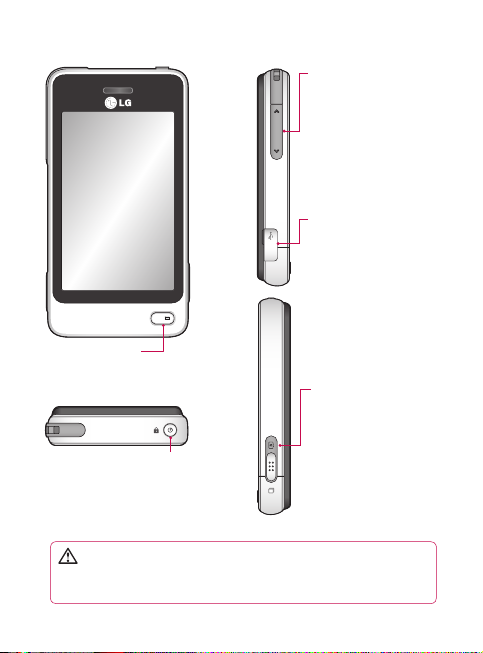
Utilisation du téléphone
Touches latérales
• Écran d’accueil : volume
des sonneries et de la
tonalité des touches.
• Pendant un appel :
volume de l’écouteur.
Connecteur de chargeur,
de câble ou d’appareil
mains libres.
Touche intelligente
• Pour prendre ou terminer un appel.
• Pour accéder directement à l’écran d’accueil.
Touche de mise en marche/verrouillage
• Maintenez la touche enfoncée pour mettre
l’appareil sous tension ou hors tension.
• Appuyez brièvement pour allumer ou
éteindre l’écran.
AVERTISSEMENT : Le fait de placer un objet lourd sur le téléphone
ou de s’asseoir sur celui-ci lorsqu’il est rangé dans votre poche pourrait
endommager l’écran et la fonction d’écran tactile.
6
LG GD510 | Guide de l’utilisateur
Touche Appareil photo/
Multitâche
• Maintenez cette touche
enfoncée pour utiliser
l’appareil photo.
• Appuyez brièvement
pour utiliser la fonction
multitâche.
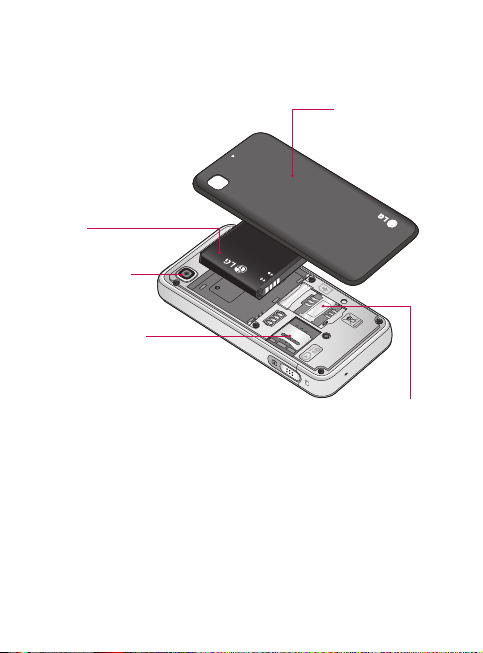
Vue du téléphone ouvert
Batterie
Objectif externe
Logement de carte
MicroSD
Couvercle du
compartiment de la
batterie
Plateau de carte SIM
7
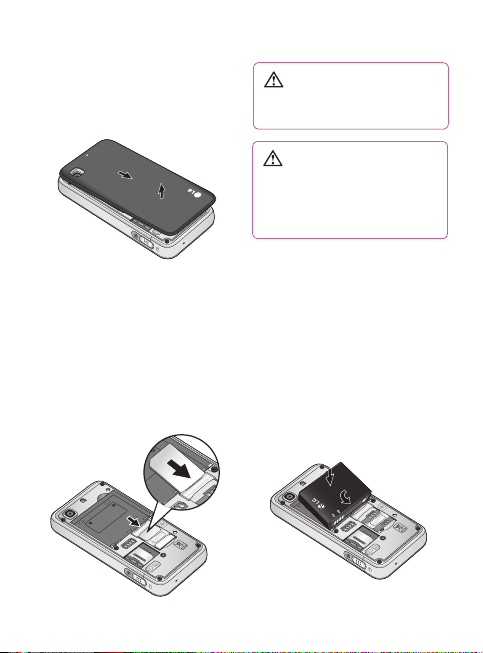
Installation de la carte SIM et de la batterie
1 Retirer le couvercle du
compartiment de la batterie
Sortez le couvercle en le faisant
glisser vers le bas du téléphone.
AVERTISSEMENT : Ne retirez
pas la batterie à l’aide de vos
ongles.
AVERTISSEMENT : Ne retirez
pas la batterie pendant que le
téléphone est en marche car
vous pourriez endommager le
téléphone.
2 Insertion de la carte SIM
Glissez la carte SIM dans son
logement en veillant à ce que les
contacts de la carte soient tournés
vers le bas. Assurez-vous que la
batterie a été retirée du téléphone
avant d’insérer la carte SIM.
Pour retirer la carte SIM, tirez-la
délicatement vers l’extérieur.
8
LG GD510 | Guide de l’utilisateur
3 Installer la batterie
Commencez par insérer le côté
gauche de la batterie dans la partie
supérieure de son compartiment.
Assurez-vous que les contacts
de la batterie sont alignés avec
les connecteurs du téléphone.
Appuyez sur le côté droit de
la batterie jusqu’à ce qu’elle
s’enclenche en position (vous
entendrez un clic).

Chargement de la batterie du téléphone
Retirez le couvercle de la prise de
chargeur sur le côté de votre GD510.
Branchez le chargeur de voyage et le
câble USB inclus. Connectez le câble
USB au téléphone et branchez-le
dans une prise électrique. Votre
GD510 doit être rechargé jusqu’à ce
que le message « Batterie chargée »
apparaisse à l’écran.
REMARQUE : La batterie doit être
entièrement chargée avant la
première utilisation pour augmenter
sa durée de vie. Ne tenez pas compte
du premier message (« Batterie
chargée ») et laissez le téléphone se
recharger jusqu’au jour suivant.
9

Carte mémoire
Installation d’une carte mémoire
Vous pouvez augmenter l’espace
mémoire sur votre téléphone à l’aide
d’une carte mémoire microSD.
REMARQUE : La carte mémoire est un
accessoire en option.
1 Retirez le couvercle du
compartiment de la batterie.
2 Appuyez sur le logement de la carte
microSD pour le déverrouiller.
3 Ouvrez le rabat du logement de
la carte.
4 Placez la carte microSD sur le
plateau prévu à cet effet. Assurezvous que la zone des contacts dorés
de la carte est tournée vers le bas.
10
LG GD510 | Guide de l’utilisateur
5 Fermez le rabat et appuyez sur
le logement de la carte pour le
verrouiller.
6 Remettez le couvercle en place.
Formatage de la carte mémoire
Votre carte mémoire pourrait être
déjà formatée. Si elle ne l’est pas,
vous devez d’abord la formater pour
pouvoir l’utiliser.
1 Sur l’écran d’accueil, sélectionnez
, puis Réglages du téléphone
dans l’onglet PARAMÈTRES.
2 Appuyez sur Info mémoire, puis
sélectionnez Mémoire externe.
3 Appuyez sur Formater, puis
confirmez votre sélection.
4 Si un mot de passe a été défini,
entrez-le maintenant. Votre carte
sera alors formatée et prête à
l’emploi.
REMARQUE : Si votre carte mémoire
contient déjà des fichiers, la structure
des dossiers pourrait être différente
à la suite du formatage, étant donné
que tous les fichiers seront supprimés.
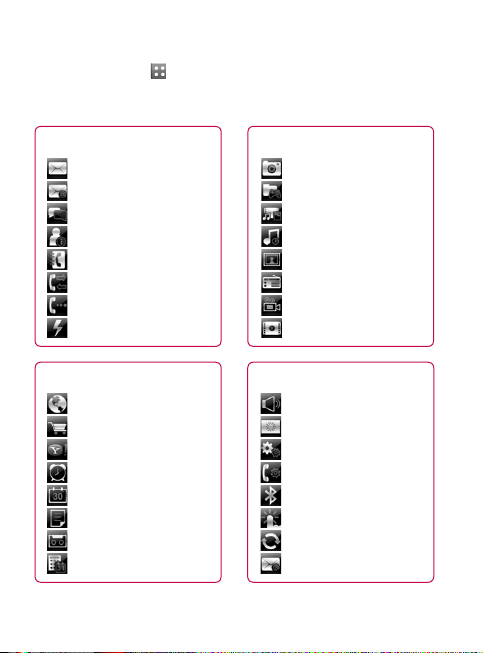
Page de menus
Appuyez sur la touche de l’écran d’accueil pour accéder au menu principal.
Vous accédez ainsi à d’autres menus en parcourant les icônes :
COMMUNICATION, DIVERTISSEMENT, UTILITAIRES et PARAMÈTRES.
COMMUNICATION
Messages
Courriel mobile
IM
Mon Compte
Contacts
Historique des appels
Composition
Numéros abrégés
UTILITAIRES
Internet
Magasin
Recherche Yahoo!
Alarmes
Agenda
Mémo
Enregistreur Vocal
Outils
DIVERTISSEMENT
Appareil photo
Jeux et apps
Média
Msq.
Galerie
Radio FM
Caméra vidéo
Studio de cinéma
PARAMÈTRES
Profils
Paramètres d’affichage
Réglages du téléphone
Réglages des appels
Bluetooth
Paramètres tactiles
Connectivité
Réglages de la messagerie
11
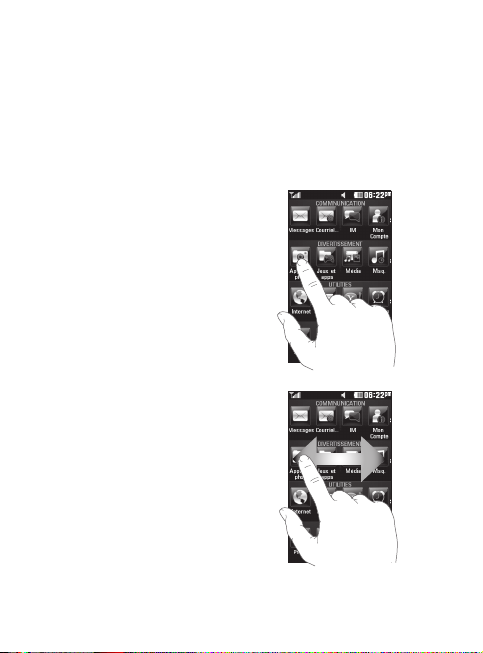
Utilisation de l’écran tactile
Conseils relatifs à l’écran
tactile
• Pour sélectionner un élément,
appuyez au centre de son icône.
• N’appuyez pas trop fortement
sur l’écran puisque celui-ci est
suffisamment sensible pour détecter
une pression légère mais ferme.
• Utilisez le bout du doigt pour
appuyer sur l’option visée. Assurezvous de ne pas appuyer sur d’autres
touches en même temps.
• Si vous n’utilisez pas votre GD510
pendant un certain temps, l’écran se
verrouille automatiquement.
Commandes de l’écran tactile
Les commandes de l’écran tactile
du GD510 changent en fonction de la
tâche que vous effectuez.
Ouverture d’une application
Pour ouvrir une application, appuyez
simplement sur son icône.
12
LG GD510 | Guide de l’utilisateur
Défilement
Glissez l’écran latéralement pour le
faire défiler.
Sur certains écrans, comme celui de
l’historique des appels, vous pouvez
faire défiler l’écran vers le haut ou
vers le bas.
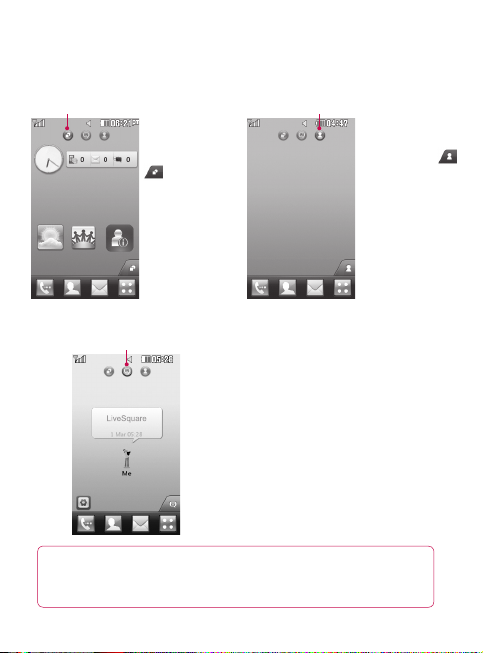
Votre écran d’accueil
Vous pouvez faire glisser et cliquer sur tout élément désiré dans tous les types
d’écran d’accueil.
Actif
CONSEIL! L’interface utilisateur du téléphone o re trois types d’écran
d’accueil. Pour passer d’un écran d’accueil à l’autre, e eurez rapidement
l’a chage de gauche à droite ou de droite à gauche.
Écran d’accueil des
gadgets – Lorsque
vous appuyez sur
inférieur droit de
l’écran, le volet des
gadgets mobiles
apparaît. Lorsque
vous enregistrez un
gadget en le faisant
glisser, celui-ci est
créé à l’emplacement
où vous l’avez déposé.
Actif
dans le coin
Écran d’accueil de Livesquare – Dans l’écran
Livesquare, vous pouvez facilement faire un
appel et envoyer un message au numéro
qui a été attribué à un avatar. Pour utiliser la
fonction d’appels, de messages ou de contacts,
sélectionnez un avatar et choisissez l’icône de
la touche raccourci que vous voulez utiliser.
Actif
Écran de composition
abrégée – Lorsque
vous appuyez sur
la liste de composition
abrégée apparaît. Vous
pouvez faire un appel,
envoyer un message
ou modifier un contact
directement à partir de
cet écran.
,
13
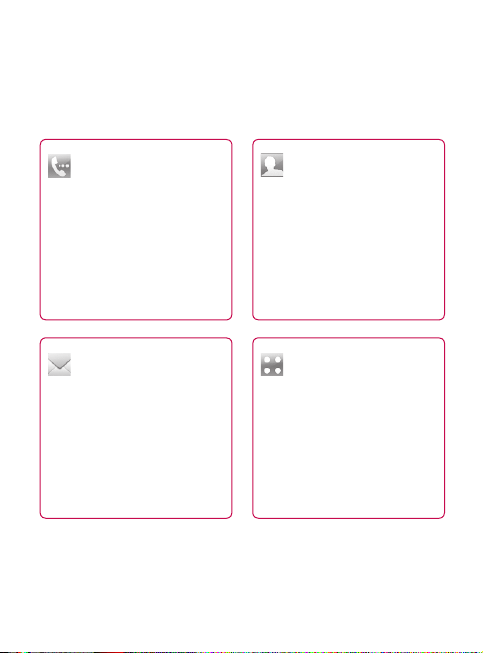
Votre écran d’accueil
Les touches rapides
Les touches raccourcis de l’écran d’accueil vous permettent d’accéder aux
fonctions les plus utilisées à l’aide d’un simple toucher.
Appuyez sur cette touche
pour afficher le clavier de
composition et faire un
appel.
Appuyez sur cette touche
pour accéder au menu
Messages. Ce menu vous
permet de créer un nouveau
message SMS ou MMS, ou
d’afficher votre dossier de
messages.
14
LG GD510 | Guide de l’utilisateur
Appuyez sur cette touche
pour ouvrir votre répertoire
Contacts. Pour rechercher
le numéro d’une personne
à appeler, entrez le nom du
contact en haut de l’écran
à l’aide du clavier tactile.
Vous pouvez aussi créer des
contacts et modifier vos
contacts existants.
Appuyez sur cette touche
pour afficher le menu
principal complet, divisé en
quatre catégories.
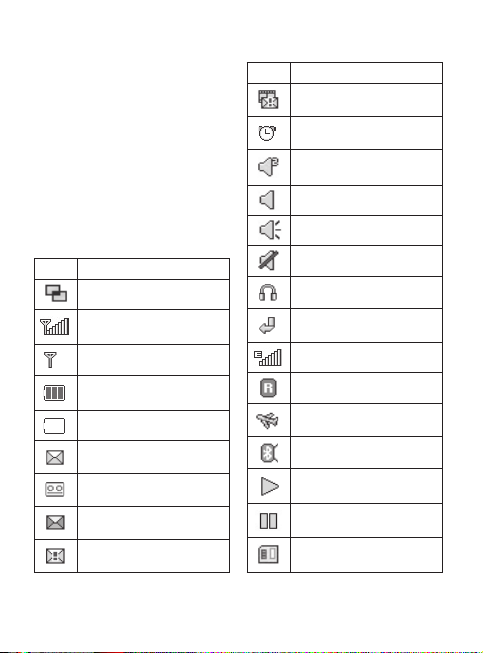
Barre d’état
La barre d’état présente diverses
icônes qui indiquent notamment la
puissance du signal, les nouveaux
messages reçus, la durée de charge
de la batterie et l’état du service
Bluetooth ou GPRS.
Le tableau ci-dessous présente la
signification des icônes qui sont le
plus susceptible d’apparaître sur la
barre d’état.
Icône Description
Multitâche
Puissance du signal réseau
(selon le nombre de barres)
Aucun signal réseau
Durée de charge restante
Batterie vide
Nouveau message texte
Nouveau message vocal
La boîte de réception est
pleine
Échec de l’envoi du message
Icône Description
Échec de l’envoi du message
multimédia
Une alarme a été
programmée
Profils personnalisés utilisés
(selon le chiffre dans l’icône)
Profil normal utilisé
Profil extérieur utilisé
Profil muet utilisé
Casque d’écoute utilisé
Les appels sont transférés
EDGE utilisé
Itinérance
Mode vol activé
Bluetooth actif
Lecture de la musique de
fond
Pause de la musique de
fond
Carte mémoire activée
15
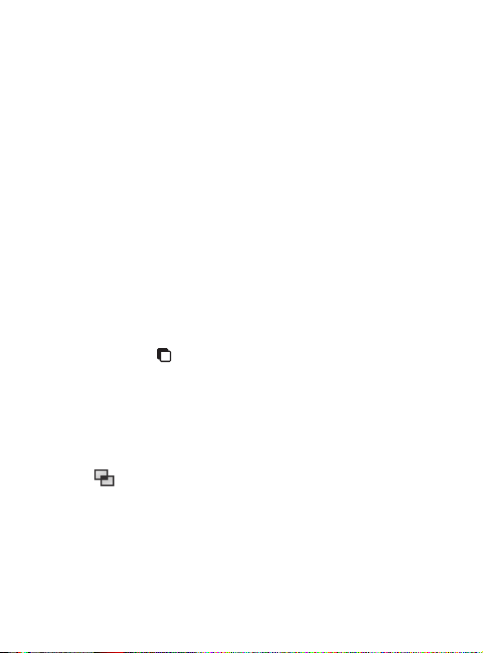
Votre écran d’accueil
Modification de votre état
dans la barre d’état
Appuyez au centre de la barre
d’état pour ouvrir un sommaire des
différents états. Celui-ci fournit de
l’information sur l’heure, le réseau,
l’ID de service, la batterie, la mémoire
de l’appareil, la mémoire externe, le
profil, les fichiers MP3 et la connexion
Bluetooth. Vous pouvez y régler le
type de profil, lire et mettre en pause
des MP3 et activer ou désactiver
Bluetooth.
Utilisation de la fonction
multitâche
Appuyez sur la touche pour ouvrir
le menu multitâche. Dans ce menu,
vous pouvez voir l’ensemble des
applications en cours d’exécution et y
accéder au moyen d’une seule touche.
Lorsqu’une application est exécutée
en arrière-plan (p. ex. un jeu ou la
radio FM),
d’état.
16
LG GD510 | Guide de l’utilisateur
apparaîtra sur la barre
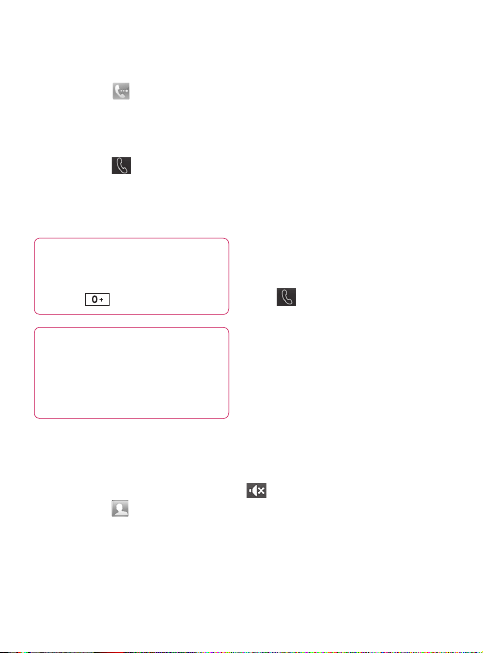
Appels
Établissement d’un appel
1 Appuyez sur pour ouvrir le
clavier.
2 Entrez le numéro de téléphone
au clavier.
3 Appuyez sur
l’appel.
4 Pour mettre fin à l’appel, appuyez
sur la touche intelligente.
CONSEIL! Pour entrer le
caractère + associé à un appel
international, maintenez la
touche
CONSEIL! Appuyez sur la
touche de mise en marche pour
verrouiller l’écran tactile et éviter
d’appuyer accidentellement sur
des touches.
Établissement d’un appel à
partir du répertoire
1 À partir de l’écran d’accueil,
appuyez sur
répertoire Contacts.
2 Appuyez sur la boîte du champ du
nom en haut de l’écran et entrez
à l’aide du clavier les premières
pour effectuer
enfoncée.
pour ouvrir le
lettres du contact que vous désirez
appeler.
3 Dans la liste filtrée, appuyez sur
l’icône Appeler à côté du contact
que vous voulez appeler. S’il y a
plusieurs numéros pour ce contact,
l’appareil composera le numéro
par défaut.
4 Ou alors, vous pouvez appuyer sur
le nom du contact et sélectionner
le numéro désiré, si plusieurs
numéros sont associés à ce contact.
Vous pouvez également appuyer
sur
pour composer le numéro
par défaut.
Réponse à un appel et rejet
d’un appel
Lorsque votre téléphone sonne,
appuyez sur la touche intelligente
pour répondre à l’appel.
Pour arrêter la sonnerie, ouvrez le
rabat. Cela déverrouillera le téléphone
s’il était verrouillé; appuyez ensuite sur
. Cette fonction est très utile si par
exemple vous avez oublié de régler
votre profil à Muet pour une réunion.
Appuyez sur Rejeter si vous ne voulez
pas prendre un appel entrant.
17
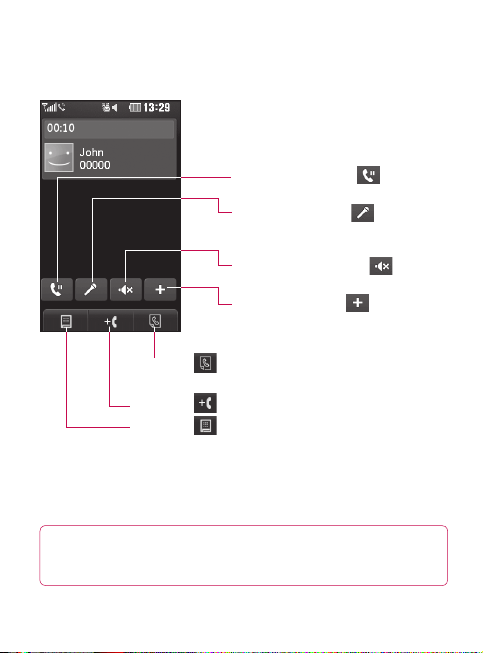
Appels
Options pendant un appel Com
En attente – Appuyez sur pour mettre
un appel en attente.
Sourdine – Appuyez sur
désactiver le microphone, de sorte que votre
interlocuteur ne puisse pas vous entendre.
Haut-parleur – Appuyez sur
activer le haut-parleur.
Options – Appuyez sur pour afficher
une liste des autres options disponibles
pendant un appel.
Appuyez sur pour faire une recherche dans vos
contacts durant un appel.
Appuyez sur
Appuyez sur pour ouvrir un clavier numérique afin
d’effectuer un deuxième appel. Cette fonction vous permet
également de saisir des numéros , par exemple lorsque vous
appelez des services téléphoniques automatisés, comme un
centre d’appels.
pour ajouter une autre personne à l’appel.
CONSEIL! Pour parcourir une liste d’options ou votre liste de contacts,
appuyez sur le dernier élément visible et faites glisser votre doigt vers le
haut de l’écran. La liste dé lera de façon à a cher plus d’éléments.
18
LG GD510 | Guide de l’utilisateur
pour
pour
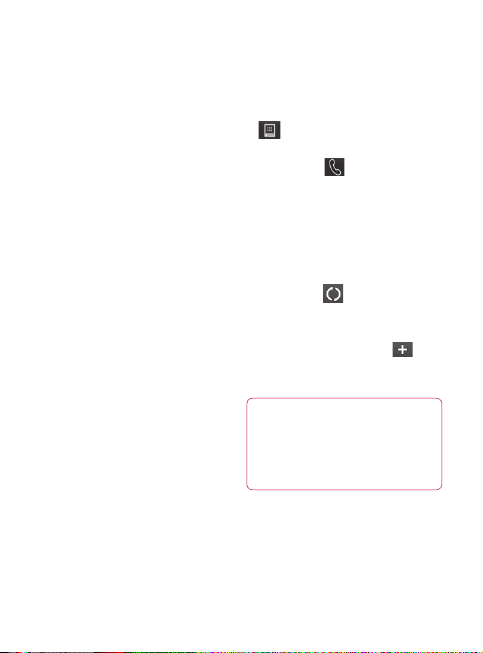
Composition abrégée
Vous pouvez attribuer un numéro de
composition abrégée à un contact
que vous appelez fréquemment.
1 Dans l’onglet COMMUNICATION,
sélectionnez Contacts, puis
Numéros abrégés.
2 Votre boîte vocale est déjà associée
au numéro de composition
abrégée 1. Ce paramètre ne peut
pas être modifié. Sélectionnez
n’importe quel autre numéro de
composition abrégé que vous
désirez associer à un contact.
3 Votre répertoire de contacts
apparaît. Sélectionnez le contact
que vous voulez associer à ce
numéro en appuyant une fois sur
son numéro de téléphone. Pour
trouver un contact, appuyez sur
la boîte du champ du nom, puis
entrez la première lettre du nom
que vous recherchez.
Établissement d’un deuxième
appel
1 Lors du premier appel, appuyez sur
et entrez le numéro que vous
voulez composer.
2 Appuyez sur
l’appel.
3 Les deux appels seront indiqués sur
l’écran d’appel. Le premier appel
sera verrouillé et votre interlocuteur
mis en attente.
4 Pour passer d’un appel à l’autre,
appuyez sur
de l’appel en attente.
5 Pour mettre fin à un appel ou aux
deux appels, appuyez sur
sélectionnez Fin puis Tous, En
garde ou Actif.
CONSEIL! Vous pouvez appuyer
sur n’importe quelle entrée du
journal d’appels pour consulter
la date, l’heure et la durée d’un
appel.
REMARQUE : Des frais vous seront
facturés pour chaque appel que vous
effectuez.
pour établir
ou sur le numéro
et
19
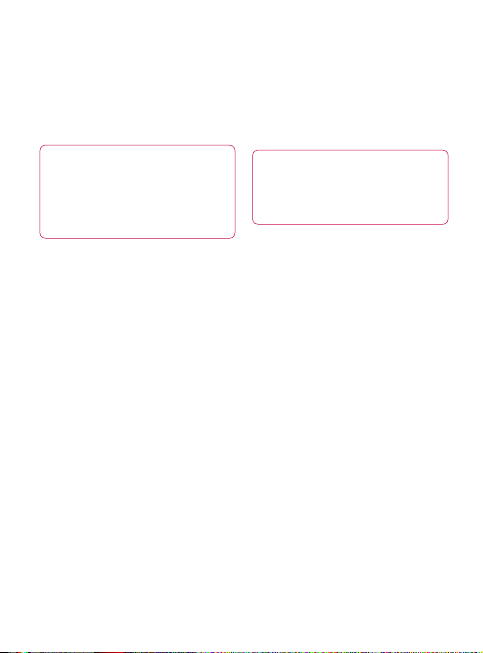
Appels
Affichage du registre des
appels
Appuyez sur Historique des appels
dans l’onglet COMMUNICATION.
CONSEIL! Vous pouvez appuyer
sur n’importe quelle entrée du
journal d’appels pour consulter
la date, l’heure et la durée d’un
appel.
Utilisation du transfert
d’appels
1 Appuyez sur Réglages des appels
dans l’onglet PARAMÈTRES.
2 Appuyez sur Transfert d’appel.
3 Vous pouvez choisir de transférer
tous les appels vocaux ou de les
transférer seulement si la ligne est
occupée, s’il n’y a pas de réponse
ou lorsqu’il est impossible de vous
rejoindre.
4 Entrez le numéro de téléphone que
vous désirez transférer.
5 Appuyez sur Demande pour activer
le transfert d’appels.
20
LG GD510 | Guide de l’utilisateur
REMARQUE : Le transfert d’appels
comporte des frais. Pour obtenir
plus de renseignements, veuillez
communiquer avec votre fournisseur
de services réseau.
CONSEIL! Pour désactiver tous
les renvois d’appels, sélectionnez
Désactiver tout dans le menu
Transfert d’appel.
Interdiction d’appels
1 Appuyez sur Réglages des appels
dans l’onglet PARAMÈTRES.
2 Appuyez sur Interdiction d’appel.
3 Choisissez l’une des six options
proposées :
Tout appel sortant
Appel sortant international
Appels internationaux sortant
sauf vers pays d’origine
Tout appel entrant
Entrants quand à l’étranger
Désactiver tout
4 Entrez le mot de passe
d’interdiction d’appel.
Communiquez avec votre opérateur
de réseau pour obtenir plus de
renseignements sur ce service.
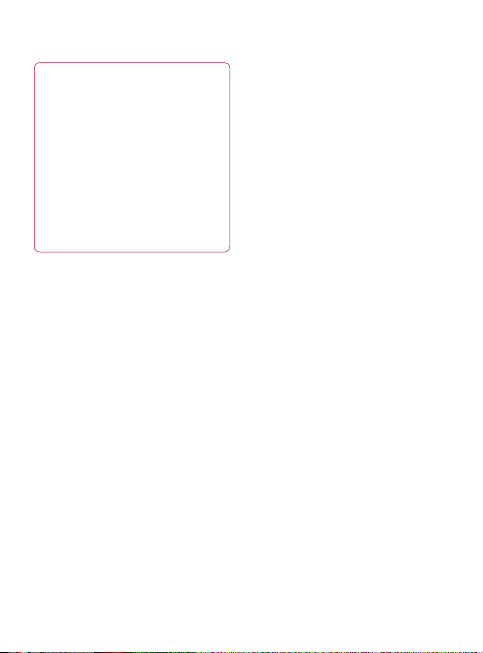
CONSEIL! Sélectionnez Num FDN
dans les options Réglages des
appels pour activer et stocker
la liste des numéros pouvant
être appelés à partir de votre
téléphone. Vous devrez obtenir
votre code PIN2 auprès de
l’opérateur. Seuls les numéros qui
gurent dans la liste des numéros
FDN pourront être composés à
partir de votre appareil.
Modification des réglages
d’appels les plus courants
1 Appuyez sur Réglages des appels
dans l’onglet PARAMÈTRES.
2 Faites défiler l’écran puis appuyez
sur Paramètres communs. À
partir de là, vous pouvez régler les
paramètres suivants :
Rejet d’appel – Placez le bouton
en position MARCHE pour mettre
en évidence la liste de rejets. Vous
pouvez appuyez sur la zone de
texte pour choisir tous les appels,
les appels de certains contacts
ou groupes, ceux provenant de
numéros non enregistrés (ne
figurant pas dans vos contacts)
ou ceux dont l’appelant n’est pas
identifié. Appuyez sur Enregistrer
pour modifier le paramètre.
Envoyer mon numéro – Permet
d’indiquer si votre numéro doit
être affiché lorsque vous appelez
quelqu’un.
Rappel auto – Déplacez le bouton
vers la gauche
pour ACTIVER ou vers la droite
pour DÉSACTIVER la fonction.
Mode réponse – Indiquez si vous
voulez répondre aux appels en
utilisant la touche « envoyer » ou
n’importe quelle autre touche.
Bip minute – Déplacez le bouton
vers la gauche en position
MARCHE pour entendre une
tonalité chaque minute durant
un appel.
Mode réponse BT – Sélectionnez
Mains libres pour répondre
aux appels à l’aide d’un casque
Bluetooth ou Combiné pour y
répondre en appuyant sur une
touche.
Enregistrer nouveau numéro
– Sélectionnez Oui pour enregistrer
un nouveau numéro.
21
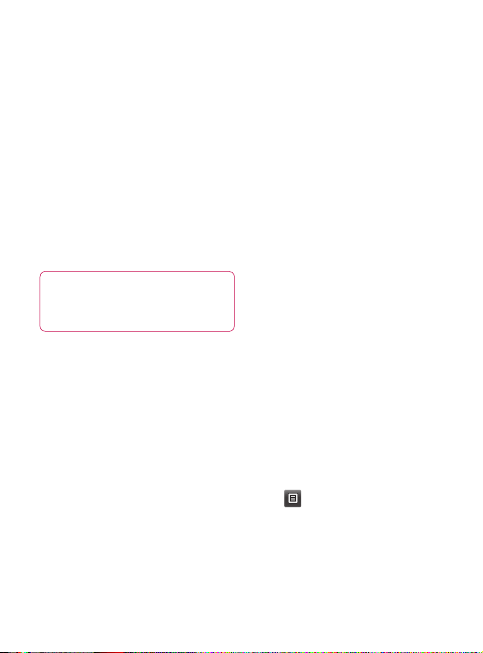
Contacts
Recherche d’un contact
Il y a deux façons de rechercher un
contact :
1 Dans l’onglet COMMUNICATION,
appuyez sur Contacts
2 Appuyez sur Recher.
3 Une liste de contacts apparaît.
En tapant la première lettre du
nom d’un contact dans le champ
du nom, le menu de cette partie
alphabétique de la liste apparaîtra.
CONSEIL! Le clavier
alphanumérique apparaît lorsque
vous appuyez sur le champ Nom.
Ajout d’un contact
1 Dans l’onglet COMMUNICATION,
appuyez sur Contacts, puis sur
Ajouter contact.
2 Sélectionnez l’emplacement où
vous voulez enregistrer le contact
(téléphone ou carte SIM).
3 Entrez votre prénom et votre nom
de famille.
4 Vous pouvez ajouter jusqu’à cinq
numéros différents par contact.
Chaque entrée a un type prédéfini :
Mobile, Domicile, Bureau, Bipeur
et Fax .
22
LG GD510 | Guide de l’utilisateur
5 Ajoutez des adresses de courriel, si
désiré. Vous pouvez entrer jusqu’à
deux adresses différentes par
contact.
6 Associez le contact à un ou
plusieurs groupes. Vous pouvez
attribuer jusqu’à trois groupes par
contact. Sélectionnez Aucun grp,
Famille, Amis, Collègues, École
ou VIP.
7 Vous pouvez également ajouter une
sonnerie, une date de naissance,
une date d’anniversaire, une page
d’accueil, une adresse de domicile,
un nom d’entreprise, un titre de
poste, une adresse d’entreprise,
un mémo ou une conversation
en direct.
8 Appuyez sur Enreg. pour
enregistrer le contact.
Création d’un groupe
1 Dans l’onglet COMMUNICATION,
appuyez sur Contacts puis sur
Groupes.
2 Appuyez sur Ajouter groupe ou
et sélectionnez Ajouter
sur
groupe.
3 Entrez un nom pour votre nouveau
groupe. Vous pouvez également
associer une sonnerie à ce groupe.
4 Appuyez sur Enregistrer.
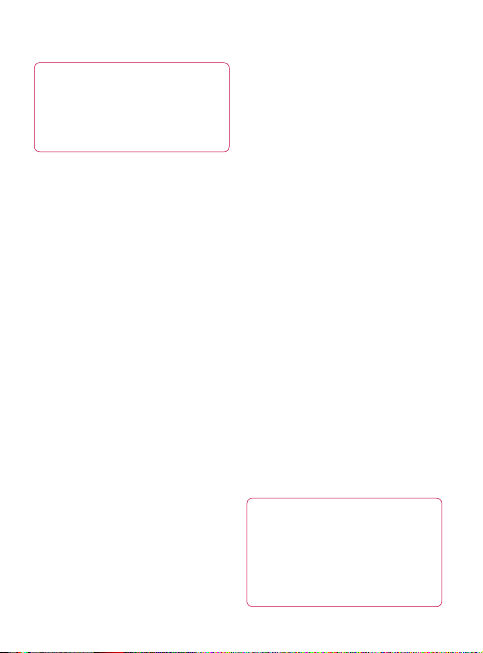
REMARQUE : Si vous supprimez
un groupe, les contacts qui ont été
associés à ce groupe ne seront pas
supprimés. Ils seront conservés
dans votre répertoire Contacts.
Modification des paramètres
de vos contacts
Vous pouvez modifier les paramètres
de vos contacts en fonction de vos
préférences.
1 Dans l’onglet COMMUNICATION,
appuyez sur Contacts puis sur
Paramètres.
2 À partir de là, vous pouvez modifier
les paramètres suivants :
Paramètres liste contacts :
Emplacement des contacts,
Affichage du nom et Touche de
commande rapide.
Copier : copiez vos contacts de
votre appareil sur votre carte
SIM ou vice versa. Vous pouvez
sélectionner un seul contact ou
tous les contacts à la fois.
Déplacer : fonctionne de la même
manière que la commande Copier,
mais le contact sera seulement
enregistré dans l’emplacement où
vous l’avez déplacé.
Envoyer les éléments sélectionnés
avec Bluetooth : envoyez tous vos
contacts vers un autre appareil
à l’aide de Bluetooth. Vous serez
invité à activer Bluetooth si vous
sélectionnez cette option.
Sauvegarder contacts : consultez
Sauvegarde et restauration des
données du téléphone.
Restaurer contacts : consultez
Sauvegarde et restauration des
données du téléphone.
Effacer répertoire : supprimez tous
les contacts de votre répertoire.
Sélectionnez Combiné ou SIM et
appuyez sur Oui si vous êtes certain
de vouloir supprimer vos contacts.
Affichage de l’information
1 Dans l’onglet COMMUNICATION,
appuyez sur Contacts puis sur
Information.
2 À partir de là, vous pouvez afficher
les renseignements suivants :
Numéros d’appels de services, Mes
numéros, Info mémoire (indique
l’espace mémoire que vous utilisez)
et Ma carte d’affaires.
CONSEIL! Pour ajouter votre propre
carte professionnelle, sélectionnez
Ma carte d’a aires et entrez les
détails vous concernant comme
pour n’importe quel autre contact.
Appuyez sur Enreg. pour terminer.
23
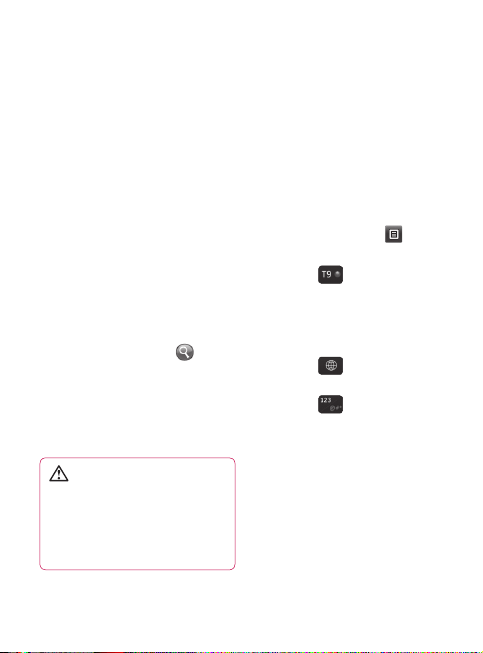
Messages
Messages
Votre téléphone GD510 combine les
fonctions de messagerie SMS et MMS
dans un menu intuitif et convivial.
Envoi d’un message
1 Dans l’onglet COMMUNICATION,
appuyez sur Messages puis sur
Nouveau message pour rédiger un
nouveau message.
2 Appuyez sur Insérer pour ajouter,
entre autres, une image, une vidéo,
un son ou un modèle.
3 Appuyez sur Destinataires au
bas de l’écran pour entrer les
destinataires. Entrez ensuite le
numéro ou appuyez sur
sélectionner un contact. Vous
pouvez même ajouter plusieurs
contacts.
4 Appuyez sur Envoyer lorsque vous
êtes prêt.
AVERTISSEMENT : Si un
chier image, vidéo ou son
a été ajouté à un SMS, il sera
automatiquement converti en
message MMS et des frais vous
seront facturés en conséquence.
24
LG GD510 | Guide de l’utilisateur
Saisie de texte
Vous pouvez saisir du texte en
utilisant l’un des cinq dispositifs
suivants :
Pavé alphanumérique, Clavier,
Écran Écriture manuscrite, Boîte
Écriture manuscrite, Boîte Écriture
manuscrite double.
Vous pouvez choisir votre mode
de saisie en appuyant sur
Méthode d’entrée.
Appuyez sur pour activer
le mode T9. Cette icône apparaît
seulement si vous sélectionnez le
pavé alphanumérique comme mode
de saisie.
pour
Appuyez sur
langue d’entrée.
Appuyez sur
chiffres, des symboles ou du texte.
Appuyez sur la touche de
changement pour changer la
casse des lettres (majuscules ou
minuscules).
et
pour changer la
pour entrer des
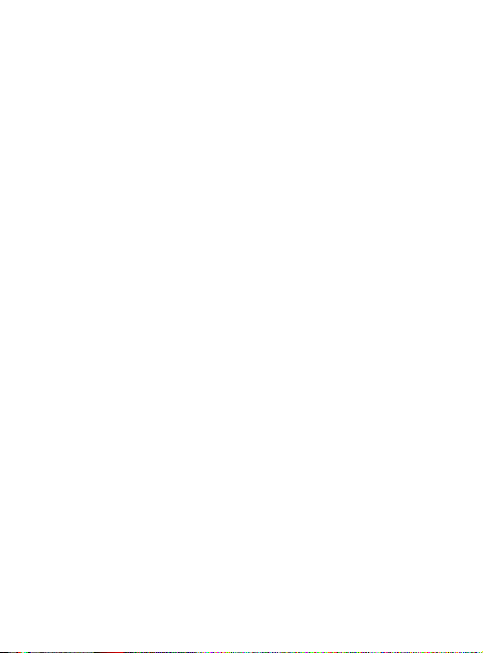
Mode T9
Le mode T9 se base sur un
dictionnaire intégré pour reconnaître
les mots que vous entrez en fonction
des séquences de touches activées. Il
reconnaît les mots que vous entrez et
propose des variantes.
Reconnaissance d’écriture
En mode Écriture manuscrite, il
vous suffit simplement d’écrire à
l’écran et le GD510 convertit votre
écriture en message. Sélectionnez
Écran Écriture manuscrite ou Boîte
Écriture manuscrite selon votre mode
d’affichage préféré.
Courriel mobile
Le courriel mobile vous permet
d’accéder à vos comptes Rogers
Yahoo!, Yahoo! Mail, Windows Live
Hotmail et Gmail sur votre téléphone.
Vous pouvez donc maintenant vérifier
rapidement et facilement vos courriels
quand vous n’êtes pas à votre
ordinateur.
IM
La fonction de messagerie instantanée
est utilisable uniquement si elle est
prise en charge par un exploitant
de réseau ou par des communautés
telles que Windows Live™ et Yahoo!®
Messenger. Les utilisateurs de la
messagerie instantanée auront besoin
d’un Id utilisateur et d’un mot de
passe valides pour pouvoir ouvrir une
session, échanger des messages et
vérifier s’ils sont connectés.
Accès à la messagerie
instantanée
1 Dans l’onglet COMMUNICATION,
appuyez sur IM.
2 La liste des clients MI disponibles
s’affiche. Les options de menu cidessous peuvent ne pas apparaître
car les différentes communautés
de MI ne les prennent pas toutes
en charge. Les libellés des menus
peuvent également varier. Les
valeurs affichées dépendent de la
communauté MI sélectionnée. Des
mots clés comme « Id utilisateur »,
« ouvrir une session » et « contact »
sont des expressions générales que
l’on retrouve dans les menus de MI,
selon les différentes communautés
telles que Windows Live™ et
Yahoo!® Messenger.
25
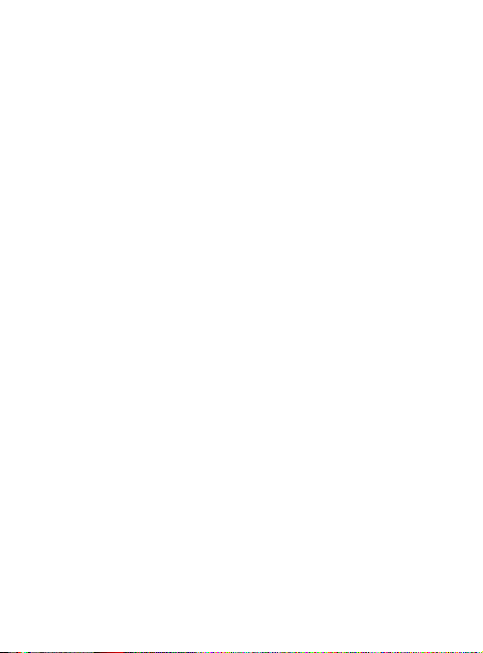
Messages
Dossiers de messages
Le menu Messages comporte cinq
dossiers
.
Boîte réception – Tous les messages
que vous recevez sont stockés dans
votre boîte de réception.
Brouillons – Si vous n’avez pas fini de
rédiger votre message, vous pouvez
l’enregistrer dans ce dossier.
Boîte d’envoi – Ce dossier sert à
stocker temporairement les messages
en cours d’envoi.
Envoyés – Une copie de chaque
message que vous avez envoyé est
enregistrée dans ce dossier.
Mes dossiers – Créez des dossiers
pour stocker vos messages.
Modification des paramètres
de message texte
Dans l’onglet COMMUNICATION,
appuyez sur Messages puis sur
Paramètres. Sélectionnez SMS. Voici
les paramètres que vous pouvez
modifier :
Centre SMS – Entrez les détails relatifs
à votre centre de messagerie.
Accusé de réception – Glissez le
bouton vers la gauche pour recevoir
26
LG GD510 | Guide de l’utilisateur
une confirmation que vos messages
ont été livrés.
Durée de validité – Pour choisir
la durée de conservation de
vos messages dans le centre de
messagerie.
Types de message – Permet de
convertir votre texte en message
texte, vocal, télécopie, X.400 ou
courriel.
Codage des caractères – Permet de
choisir la façon dont les caractères
sont encodés. Le codage choisi peut
augmenter la taille des messages
et, par conséquent, les frais de
transmission des données.
Envoyer txt long par – Envoyez vos
messages longs en choisissant le
mode Plusieurs SMS ou MMS.
Modification des paramètres
de message multimédia
Dans l’onglet COMMUNICATION,
appuyez sur Messages Faites défiler
l’écran et sélectionnez Paramètres et
MMS. Voici les paramètres que vous
pouvez modifier :
Mode Récupération – Sélectionnez
Réseau local ou Réseau itinérance. Si
vous sélectionnez ensuite Manuelle,
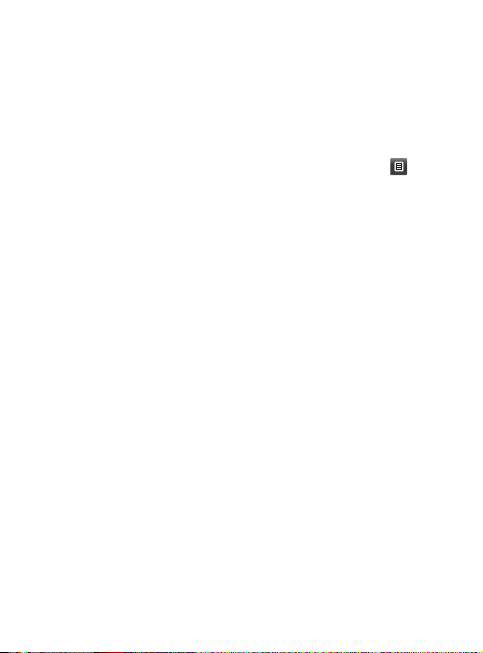
vous ne recevrez que des avis de
message multimédia (MMS) et
vous pourrez alors décider de les
télécharger au complet.
Accusé de réception – Pour
demander ou autoriser un accusé de
réception.
Confirm. lecture – Pour demander ou
autoriser une confirmation de lecture.
Priorité – Pour choisir le niveau de
priorité de votre message MMS.
Durée de validité – Permet de
choisir la durée de conservation de
votre message dans le centre de
messagerie.
Durée diapositive – Permet de
choisir la durée pendant laquelle les
diapositives sont affichées à l’écran.
Mode de création – Permet de choisir
son mode de création de message.
Heure de livraison – Permet de
déterminer un délai avant qu’un
message soit livré.
Centre MMS – Choisissez un centre
MMS dans la liste ou ajoutez un
nouveau centre.
Modification des autres
paramètres
Dans l’onglet COMMUNICATION,
appuyez sur Messages puis sur
Paramètres.
Boîte vocale – Appuyez sur
ajouter un nouveau service de boîte
vocale. Communiquez avec votre
exploitant de réseau pour en savoir
plus sur les services qu’il offre.
Message de service – Permet de
recevoir ou de bloquer les messages
de service. Vous pouvez également
définir les niveaux de sécurité de
vos messages en créant des listes
d’expéditeurs sécurisés ou non
sécurisés dans l’option Sécurité du
service.
Compteur de messages – Permet de
définir des périodes pour compter les
messages.
mémoire info – Permet d’activer et
de désactiver la diffusion générale
et de choisir vos canaux et la langue
d’utilisation.
pour
27
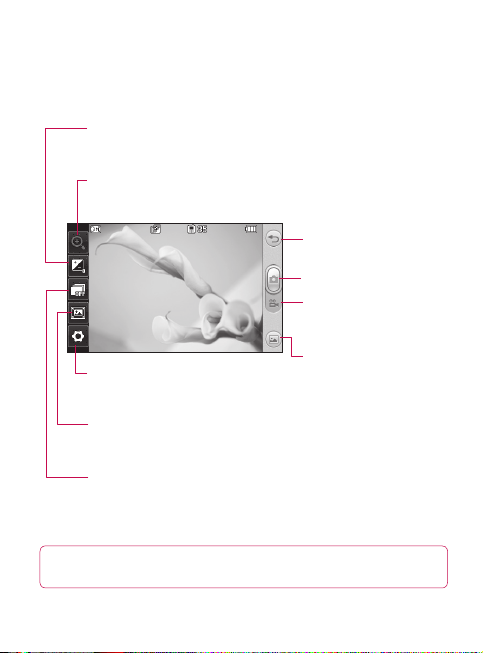
Appareil photo
Utilisation du viseur
Exposition – Une photo dont le contraste est trop
faible semblera brumeuse, tandis qu’un fort contraste
produira des contours plus nets.
Zoom – Permet de faire un zoom avant ou arrière. Cette
fonction est activée selon la taille de la photo que vous
prenez.
Précédent
Prise de photo
Mode vidéo – Faites glisser
cette icône vers le bas pour
passer au mode vidéo.
Galerie –Vous pouvez
Paramètres – Appuyez sur cette icône
pour accéder au menu des paramètres.
Consultez la section Utilisation des
paramètres avancés.
Mode d’affichage – Choisissez l’option
Plein écran ou Image complète.
Prise en continu – Cette option vous
permet de prendre automatiquement OFF,
3, 6 ou 9 photos en succession très rapide.
CONSEIL! Vous pouvez a cher les options en tapant sur l’écran. Celles-ci
disparaissent automatiquement au bout de quelques secondes.
28
LG GD510 | Guide de l’utilisateur
accéder à vos photos
enregistrées à partir du
mode appareil photo. Il suffit
d’appuyer sur cette touche
pour afficher les photos de
votre galerie à l’écran.
